电脑怎么装系统 电脑装系统教程
2023-05-30 10:10:41
或者是系统用太久了卡顿,也可能是系统软件冲突导致崩溃……总之日常使用电脑,经常会遇到需要重装系统的情形。本教程就和大家分享,电脑重装系统应该需要注意些什么,以及电脑系统如何重装。
准备工作
在进行电脑系统安装前,一定要备份好重要资料,避免丢失。同时,需要准备安装盘或者U盘,并将想要安装的系统下载好,并且确保与电脑的硬件设备兼容。下载u启动U盘启动盘制作工具,将普通U盘制作成可引导的启动盘,然后将系统镜像文件放于U盘启动盘根目录。
进入BIOS
在电脑启动时,按下Del或F2键进入BIOS界面。在BIOS中设置启动项为光驱或U盘,使电脑可以从安装盘或U盘中读取系统安装文件。一般来说,BIOS设置的入口会在启动页面短暂显示。而更简便的方式则是设置一键U盘启动,操作步骤为电脑启动时按快捷启动键进入快捷启动菜单,选择usb设备,回车即可。各常见品牌机型的快捷启动键可参考:《一键U盘启动》
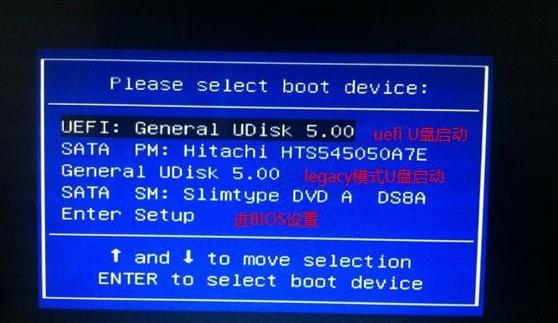
开始安装系统
1、准备工作完成后,将u启动u盘启动盘连接电脑,开机或重启电脑后,系统会自动进入u启动主菜单界面。我们选择“【02】u启动win8pe”并回车。
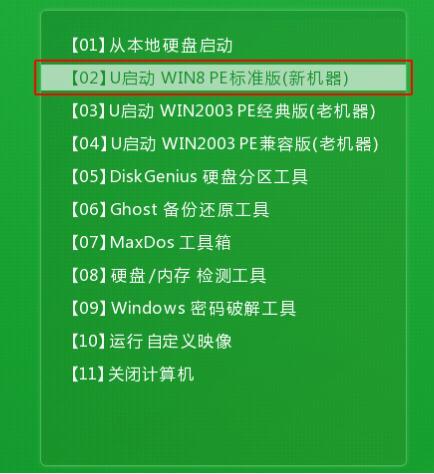
2、通常情况下,u启动pe装机工具会自动加载镜像文件,如果没有,请点击浏览,找到存放在U盘启动盘中的系统镜像文件,选中并打开,将win10系统镜像安装在c盘中并点击确定按钮,如图:
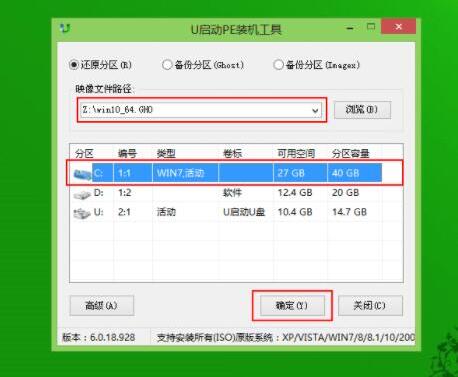
3、这时会弹出程序将执行还原操作提示框,点击“确定”,如图:

4、之后就是系统还原过程,还原成功后电脑会自动重启计算机,然后进行程序安装,静静等待安装完成,如图:

5、win10安装完成后就可以进行系统的相关设置了,之后便可使用win10系统。如图:
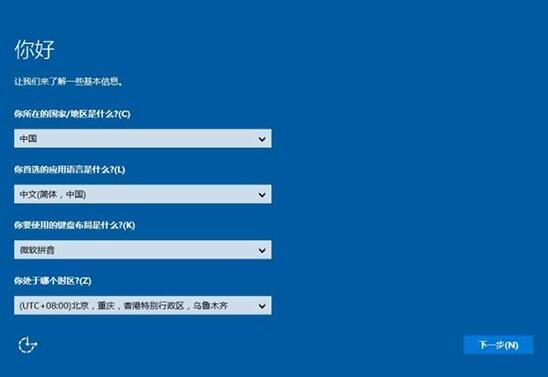
安装驱动
在系统安装完成后,需要安装相关驱动程序,以便使电脑的硬件设备能够正常运行。通常来说,硬件驱动程序都会随同电脑出售时的光盘或者U盘一并提供,也可以在官方网站上下载。安装驱动程序时需要按照设备类型进行选择,并根据操作步骤进行安装操作。
安装更新和软件
在驱动程序安装完成后,需要对系统进行更新,并安装必要的软件。更新可以使系统更加稳定,并修复一些已知的安全漏洞。而软件则可以提高用户的工作效率,例如安装一个PDF阅读器、office软件等等。
系统安装过程虽然需要耗费一定时间和精力,但对于保证电脑正常运行,以及提高工作效率来说是非常必要的。需要注意备份数据、选择合适的系统、安装驱动、更新和软件等,确保安装后电脑能够顺利运行。
原文链接:http://upan.9meijia.com/uqdsyjc/15880.html
Acer宏碁Acer 新蜂鸟 Fun+笔记本搭载了英特尔第11代酷睿i5处理器以及性能级独立显卡,今天为大家分享...
- [2023-05-31]雷蛇Razer 灵刃14 锐龙版笔记本重装win11系统教程
- [2023-05-30]华硕无畏Pro 15 2022 锐龙版笔记本怎么通过bios设置
- [2023-05-30]电脑怎么装系统 电脑装系统教程
- [2023-05-30]神基 V110笔记本使用u启动u盘一键重装win7系统教程
- [2023-05-30]红米Book Pro 14 增强版笔记本如何进入bios设置u盘启
- [2023-05-29]外星人M15 R4笔记本使用u启动u盘一键安装win10系统
- [2023-05-29]如何为戴尔电脑装系统 戴尔电脑怎么装系统
U盘工具下载推荐
更多>>-
 万能u盘启动盘制作工具
[2023-02-27]
万能u盘启动盘制作工具
[2023-02-27]
-
 windows系统安装工具
[2022-09-01]
windows系统安装工具
[2022-09-01]
-
 纯净版u盘启动盘制作工具
[2022-09-01]
纯净版u盘启动盘制作工具
[2022-09-01]
-
 win7系统重装软件
[2022-04-27]
win7系统重装软件
[2022-04-27]
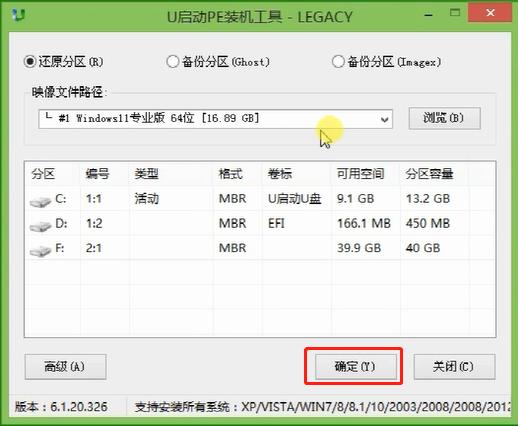 固态硬盘怎么装系统 怎么用U盘给
固态硬盘怎么装系统 怎么用U盘给
 Acer宏碁Acer 新蜂鸟 Fun+笔记本安装
Acer宏碁Acer 新蜂鸟 Fun+笔记本安装
 win7pe启动盘制作软件
win7pe启动盘制作软件
 u启动win 8pe系统维护工具箱_6.3免费
u启动win 8pe系统维护工具箱_6.3免费
 华硕无畏Pro 15 2022 锐龙版笔记本怎
华硕无畏Pro 15 2022 锐龙版笔记本怎
 红米Book Pro 14 增强版笔记本如何进
红米Book Pro 14 增强版笔记本如何进
 联想昭阳 K4e 11代酷睿版笔记本安
联想昭阳 K4e 11代酷睿版笔记本安
 win10怎么安装视频教学
win10怎么安装视频教学
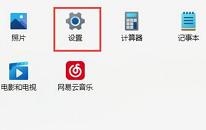 win11系统提示无法安全下载软件如
win11系统提示无法安全下载软件如
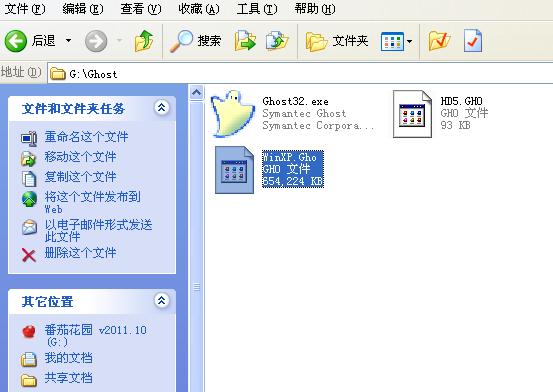 gho文件是什么 gho文件安装系统方
gho文件是什么 gho文件安装系统方

 联想win8改win7bios设置方法
联想win8改win7bios设置方法
 技嘉uefi bios如何设置ahci模式
技嘉uefi bios如何设置ahci模式
 惠普电脑uefi不识别u盘怎么办
惠普电脑uefi不识别u盘怎么办
 win8改win7如何设置bios
win8改win7如何设置bios
 bios没有usb启动项如何是好
bios没有usb启动项如何是好
 详析bios设置显存操作过程
详析bios设置显存操作过程
 修改bios让电脑待机不死机
修改bios让电脑待机不死机